إزالة إعلانات Facebook: كيفية إيقاف الإعلانات على Facebook

حصلت العديد من مواقع الويب على إعلاناتها من شبكة الإعلانات. يعرضون الإعلانات باستخدام رمز يسمى ملف تعريف الارتباط على جهاز الكمبيوتر الخاص بك. بعد الزيارة ، يتعرف الموقع على ملفات تعريف الارتباط ويسمح لشبكة الإعلانات بمعرفة مكانك حتى تتمكن من إرسال إعلانات مخصصة. الأمر المخيف هو إضافة Facebook إلى شبكة الإعلانات. يجب أن تحصل مواقع الويب المختلفة على ما تفكر فيه بناءً على ما تفعله على الإنترنت. لكن على Facebook ، ستخبرهم بالضبط بما تفكر فيه. يربح Facebook عائدات من إعلاناته. قد تكون تلك الشعارات التي تظهر على الشريط الجانبي مزعجة ولكن لا يوجد خيار لإزالتها عبر Facebook لأن Facebook لا يريد إزالة هذه الإعلانات. يتم شراء إعلانات Facebook على أساس المزاد ، حيث يتم فرض رسوم على المعلنين بناءً على النقرات أو مرات الظهور أو الإجراءات. هل كنت تتساءل عن كيفية إيقاف الإعلانات على Facebook؟ يعد موقع Facebook رائعًا من نواحٍ عديدة ، لكن تجارب تحقيق الدخل التي أجراها مؤخرًا تترك الكثير مما هو مرغوب فيه. الأخبار السيئة هي أن Facebook يهتم فقط بإيراداته ، ولهذا السبب لا يوجد خيار لإزالة الإعلانات في إعدادات الملف الشخصي. مع وجود العديد من المنشورات الدعائية والإعلانات التي تصل حديثًا في برنامج المراسلة ، فليس من المستغرب أنك تريد حظر إعلانات Facebook تمامًا.
ومع ذلك ، يسمح لك Facebook بتخصيص تفضيلات الإعلانات الخاصة بك. هذا لا يعني أنك ستشاهد إعلانات أقل أو لن ترى أي إعلانات ، ولكن على الأقل سيتم ضبطها بشكل أفضل وفقًا لاهتماماتك. إليك الأخبار السارة ، حيث يمكنك إيقاف الإعلانات على Facebook تمامًا باستخدام برامج عالية الجودة وبرامج تابعة لجهات خارجية.
كيفية إيقاف الإعلانات على Facebook
هناك شيئان يمكنك القيام بهما لوقف رؤية الإعلانات غير ذات الصلة على Facebook. أولاً ، تقديم ملاحظات منتظمة. لن يساعدك هذا الخيار في إزالة جميع الإعلانات ، ولكن على الأقل ستتخلص من الإعلانات غير ذات الصلة. إليك كيفية القيام بذلك.
- عندما ترى إعلانات دعائية لا تعجبك ، انقر فوق الزر ثلاثي النقاط في الزاوية اليمنى العليا من المنشور.
- انقر على زر "حجب الإعلانات"إذا كنت تريد مشاهدة عدد أقل من الإعلانات أو"الإبلاغ عن الإعلان"إذا وجدت أنها مسيئة.
- إذا اخترت إخفاء الإعلان ، فسيطلب منك Facebook توضيح سبب ذلك. يمكنك تمييز الإعلان على أنه غير ذي صلة أو مضلل أو مسيء.
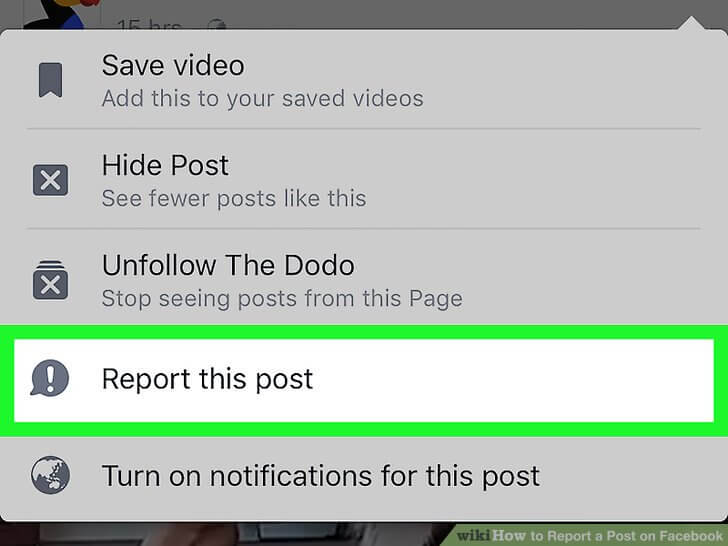
ثانياً ، انتقل إلى إعدادات ملفك الشخصي وتخصيص تفضيلات الإعلانات. هيريس كيفية القيام بذلك.
1. انقر على المثلث الصغير في الزاوية اليمنى العليا من صفحة الفيسبوك الخاصة بك وانقر فوق "الإعدادات".
2. انقر على " "على الجزء الأيسر من شاشتك. سينقلك هذا إلى لوحة تحكم تفضيلات الإعلانات.
3. انقر على زر "اهتماماتك"وتأكد من دقة المعلومات. لمزيد من التفاصيل حول اهتماماتك التي تكشفها ، ستظهر الإعلانات الأكثر تخصيصًا.
4. انقر على زر "معلوماتك"لضبط الفئات مثل العمر ، وحالة العلاقة ، والمسمى الوظيفي ، إلخ. يستخدم معظم المعلنين هذه المعلومات كمعايير استهداف خاصة بهم.
5. انقر على زر "إعدادات الإعلانوضح ما إذا كنت ستسمح أو لا تسمح لـ Facebook باستخدام بيانات سلوكك على المواقع والتطبيقات بخلاف Facebook لأغراض الاستهداف.
6. انقر على زر "إخفاء مواضيع الإعلان"لحظر الإعلانات في مواضيع مثل الكحول أو تربية الأطفال أو الحيوانات الأليفة إذا لم تعجبك.
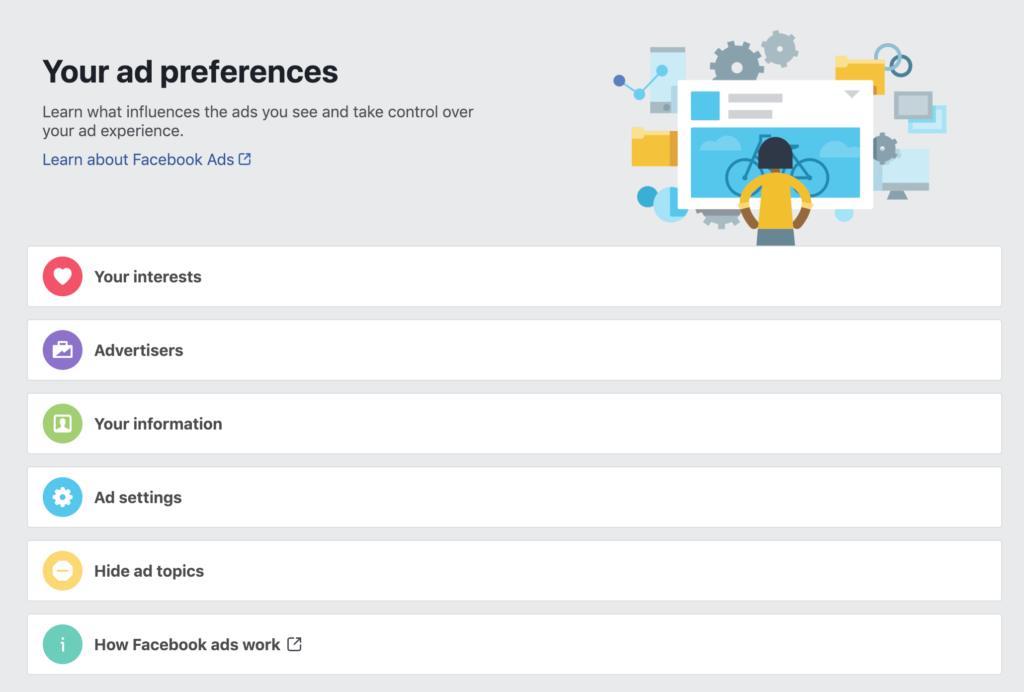
كيفية إيقاف الإعلانات على Facebook بنقرة واحدة
يمكنك أيضًا إيقاف إعلانات Facebook باستخدام مانع الإعلانات. إذا لم يكن تخصيص الإعلانات مرضيًا لك ، فيمكنك إيقاف إعلانات Facebook تمامًا عن طريق التفوق على النظام الأساسي. كل ما تحتاجه هو تثبيت مانع الإعلانات على مستوى النظام مثل AdGuard. هذا سيساعدك على إيقاف الإعلانات على Facebook. كما أنه سيحظر أنواعًا مختلفة من الإعلانات على مواقع الويب والتطبيقات الأخرى أيضًا.
على عكس معظم برامج حظر الإعلانات التي تعمل كملحقات للمتصفح ، يعمل AdGuard على مستوى أعلى ، مما يجعل من الممكن حظر الإعلانات في التطبيقات. بالإضافة إلى ذلك ، لا داعي للقلق بشأن تثبيت برنامج حظر الإعلانات لكل متصفح تستخدمه. تشمل مزايا برنامج AdGuard لجودة حظر الإعلانات على مستوى النظام:
- حظر كامل للإعلانات الجاهزة للإعلانات المنبثقة واللافتات والتشغيل التلقائي وإعلانات الفيديو - لا استثناءات
- ميزات أمان وحماية قوية لإيقاف تتبع البيانات والبرامج الضارة وهجمات التصيد
- تعدين تشفير فعال وحماية من سرقة العملات المشفرة
- خيارات القائمة البيضاء والتخصيص البسيطة
- دعم عملاء 24 / 7 سريع

يمكنك منع رسول الاعلانات مع AdGuard كذلك. من المحتمل أن تكون الإعلانات داخل المراسلة هي أكثر أشكال الإعلانات تدخلاً التي رأيناها على Facebook حتى الآن. على عكس المنشورات الدعائية في ملف الأخبار الخاص بك ، والتي تبدو على الأقل أصلية ، فإن الإعلانات داخل المراسلة مشتتة للغاية. تأخذ مساحة أكبر على شاشتك من الحوارات الفعلية مع أصدقائك وتجعل التنقل في البريد الوارد أمرًا محبطًا. تعد الإعلانات داخل برنامج المراسلة على Facebook جديدة نسبيًا ، ولا توجد حاليًا تقنية لمنع هذه الإعلانات حتى الآن. نحن نتعامل مع الحظر الكامل للإعلانات على محمل الجد. لن تمنع هذه العملية Facebook من عرض الإعلانات المستهدفة بناءً على المعلومات التي يجمعونها عنك. لكن مع ذلك ، لن يحصلوا على أي من معلوماتك من شركائهم ، ولن يرسلوا أيًا من معلوماتك إلى المعلنين. في حين أن هذا أمر جيد للتعامل مع الإعلانات المستهدفة على Facebook.
نصائح: كيفية حظر Facebook بسهولة
إذا كنت تريد منع ابنك من استخدام Facebook على هاتفه الخلوي ، فيمكنك أيضًا المحاولة mSpy - أفضل تطبيق رقابة أبوية لأجهزة Android و iPhone. يمكن أن يساعدك في حظر تطبيق Facebook على الهاتف المستهدف وكذلك حظر موقع Facebook.

باستخدام mSpy ، يمكنك أيضًا تتبع موقع شخص ما وتتبع رسائل تطبيقات الوسائط الاجتماعية والتحقق من الصور الموجودة على الهاتف الخلوي عن بُعد.
- حظر التطبيقات والمواقع الإباحية على الهاتف المستهدف ،
- راقب Facebook و WhatsApp و Instagram و Snapchat و Skype و LINE و iMessage و Tinder بالإضافة إلى تطبيقات المراسلة الأخرى دون معرفة ذلك.
- عرض سجلات المكالمات والصور ومقاطع الفيديو على الهاتف المستهدف عن بعد.
- تتبع موقع GPS واضبط السياج الجغرافي لطفلك.
- وهو متوافق مع أجهزة Android و iOS.
- التثبيت السريع والواجهة سهلة الاستخدام.
ما مدى فائدة هذا المنشور؟
انقر على نجمة للتقييم!
متوسط التقييم / 5. عدد الأصوات:




